
|
|||
|
| Home |
| Over |
| Hobby's |
| Software |
| Hardware |
| ICT Hotlist |
| Doel |

ICT-Hotlist Thema
Hoe stopt U een RDP sessie opdat U weer kunt aanloggen op de remote desktop.
Het Remote Desktop Protocol (RDP) is een robuuste technologie van Microsoft om op afstand servers en PC's/Notebooks over te nemen en beheren. RDP toont de gebruiker een grafische console van de andere computer en staat het toe om toetsaanslagen en muisbewegingen naar dezelfde computer te sturen en zelfs geluid te ontvangen. De meeste servers staan maximaal 2 RDP sessies toe voor beheer, anders moeten Client Access Licenties (TS-CAL's/RDP-CAL's) worden aangeschaft en gebruikers(groepen) worden toegevoegd aan de remote users groep door middel van "Select users who can use remote desktop"(Windows desktops), via Group policies of via de terminal server manager.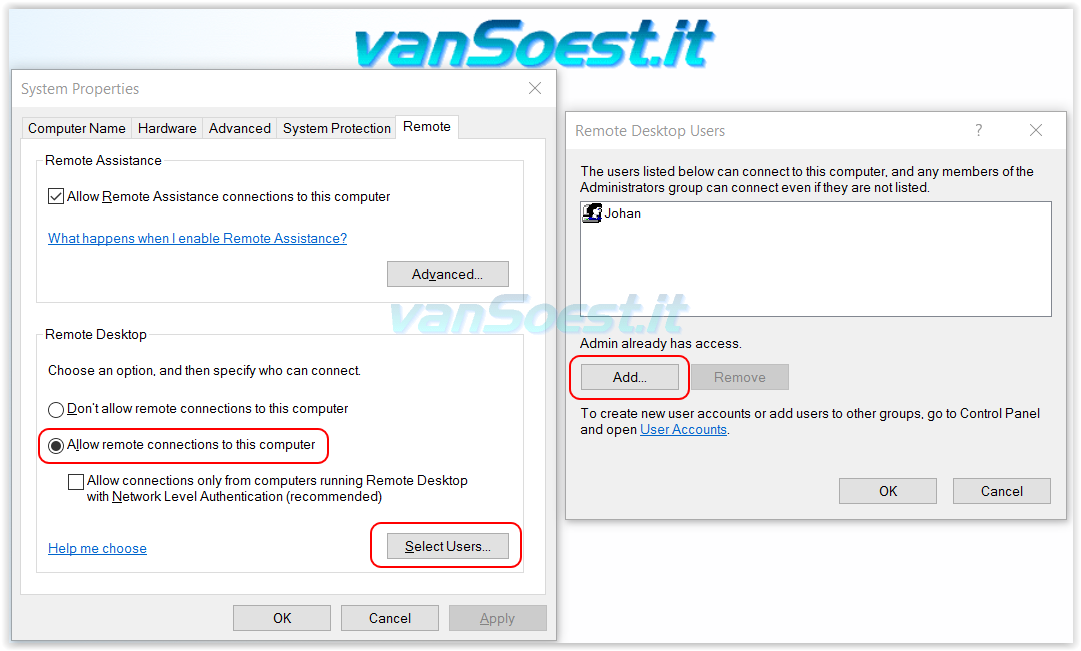
Toevoegen van Remote Desktop Users op een Windows 10 desktop
RDP wordt geweigerd.
Wanneer Uw RDP connectie geweigerd wordt met de melding : "The terminal server has exceeded the maximum number of allowed connections" zijn er waarschijnlijk 2 sessies niet correct afgelogd waardoor deze nog actief zijn. Er zijn twee strategieën zonder de server te rebooten:- RDP naar de console van de server en stop de sessies via Taskmanager, tabblad "Users" en disconnect de gebruikersessies.
- Stop een sessie op de (remote) server (Werkt ook voor Citrix)
RDP naar de server console om de sessies te beëindigen.
Door middel van het volgende commando regel commando start U een Console sessie.
mstsc /admin
Nu moet U in het dialoog een IP-address of servernaam invoeren. Daarna is de Task Manager te starten, het "Users" tabblad te selecteren en zijn de RDP sessies te beëindigen. Nu zou U weer met RDP moeten kunnen aanloggen.
Vindt de server sessies en stop deze.
Allereerst kunt U de sessie ID's van de draaiende Remote Desktop protocol sessies vinden met het commando:
query session /server:<servername or IP-address>
Voorbeeld:
C:\>query session /server:nlaaldc1 SESSIONNAME USERNAME ID STATE TYPE DEVICE console 0 Conn wdcon rdp-tcp 65536 Listen rdpwd rdp-tcp#79 administrator 2 Active rdpwd rdp-tcp#73 administrator 1 Active rdpwd
reset session <sessionid> /server:<servername or IP-address>
Voorbeeld:
reset session 2 /server:nlaaldc1
Nu zou U weer met RDP moeten kunnen aanloggen.Standaardiseren op RDP
Op diverse Linux systemen is xrdp te installeren. Hiermee is een Linux console met de Windows Remote Desktop tools over te nemen. U krijgt dan een Linux X window om deze machine te beheren.
U mag stemmen over dit artikel:





Scripts en programmeervoorbeelden disclaimer
Tenzij anders vermeld, zijn de scriptcode en programmeervoorbeelden auteursrechtelijk beschermde (copyright) freeware. U mag deze wijzigen, zolang een verwijzing naar de oorspronkelijke code en een hyperlink naar de bronpagina is opgenomen in de gewijzigde code en documentatie. Het is echter niet toegestaan om (kopieën van) de scripts en programmeervoorbeelden te publiceren op uw eigen site, blog, vlog, of te distribueren op papier of een andere drager, zonder voorafgaande schriftelijke toestemming.Bij veel van de technieken gebruikt in deze scripts, met inbegrip van maar niet beperkt tot register-wijzigen of wijzigingen aan systeembestanden of instellingen, bestaat een risico dat een werkend besturingssysteem onbruikbaar wordt en gegevens verloren kunnen raken. Zorg ervoor dat U gecontroleerd heeft dat U beschikt over volledige back-ups en de bijbehorende herstelsoftware voordat U deze scripts of programmavoorbeelden gebruikt. Het gebruik van deze scripts en programmeervoorbeelden is volledig Uw eigen risico. Alle aansprakelijkheidsclaims tegen de auteur met betrekking tot materiële of niet-materiële verliezen als gevolg van het gebruik, misbruik of niet-gebruik van de verstrekte informatie of het gebruik van onjuiste of onvolledige informatie, zijn uitgesloten. Alle inhoud is onderhevig aan verandering en geleverd zonder verplichting.

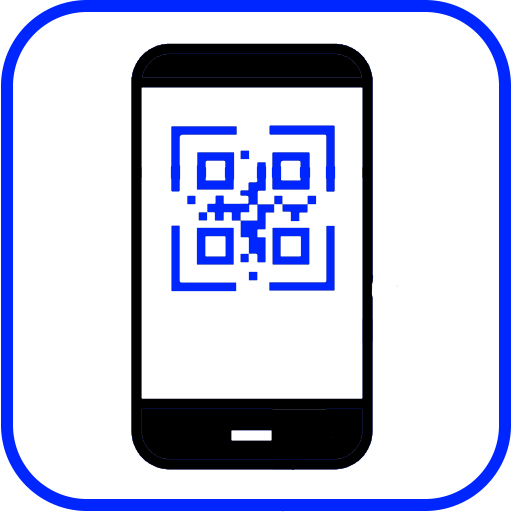
 Terug naar de ICT-Hotlist...
Terug naar de ICT-Hotlist...